今天图老师小编给大家介绍下Illustrator基础教程:解析波纹效果和粗糙化效果,平时喜欢Illustrator基础教程:解析波纹效果和粗糙化效果的朋友赶紧收藏起来吧!记得点赞哦~
【 tulaoshi.com - Illustrator 】
执行波纹效果命令,可以将所选对象制作为波纹扭曲效果。执行粗糙化命令,可以移动所选对象上节点的位置,从而生成粗糙的边缘。为了更加便于读者们理解波纹效果和粗糙化命令的使用,精心的为朋友们安排了实例。

(1)执行文件打开命令,将素材CD封面.ai文件打开。

(2)使用矩形工具绘制矩形形状,并为其填充渐变。
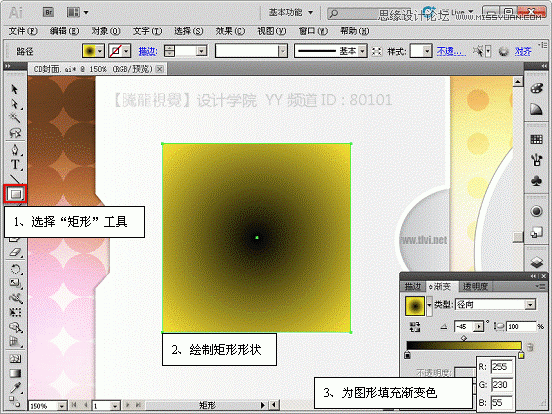
(3)将矩形形状旋转。
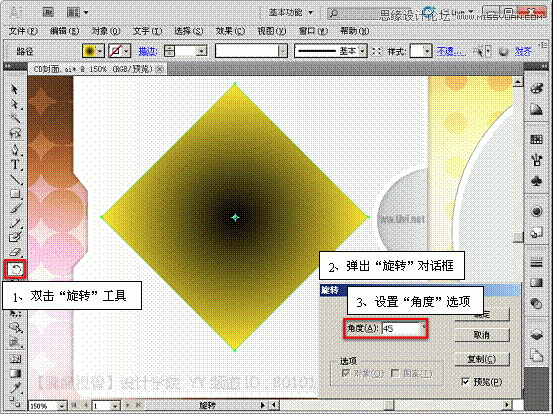
(4)执行效果→扭曲和变换→波纹效果命令。
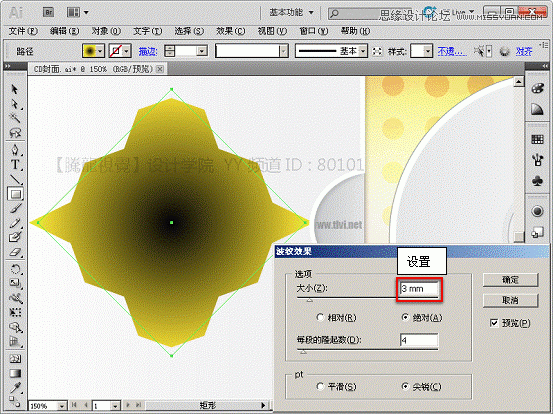
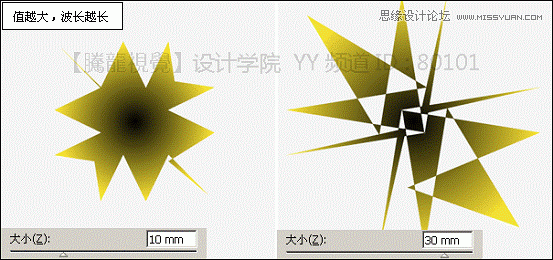

(5)继续设置波纹效果对话框。
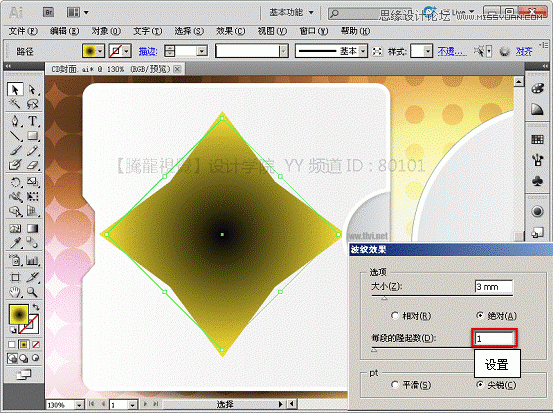
(6)使波纹的边角平滑。
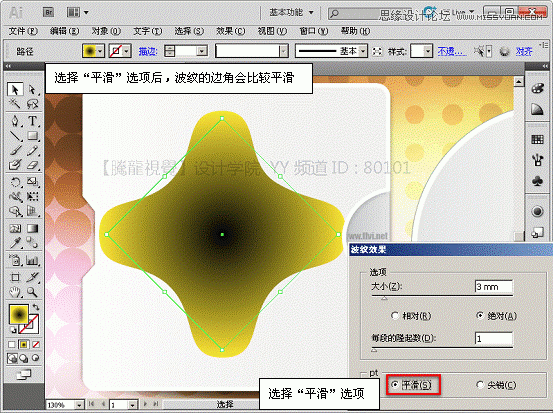
(7)使用椭圆工具绘制椭圆形状。
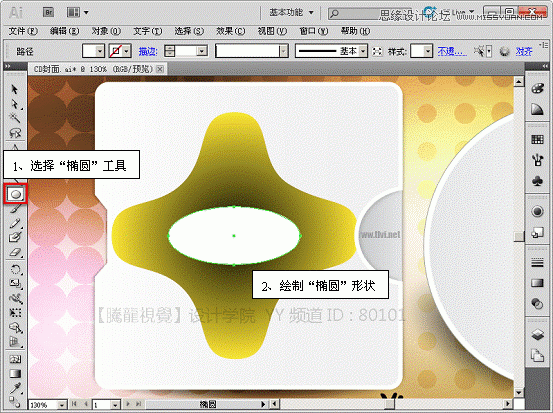
(8)打开波纹选项对话框。
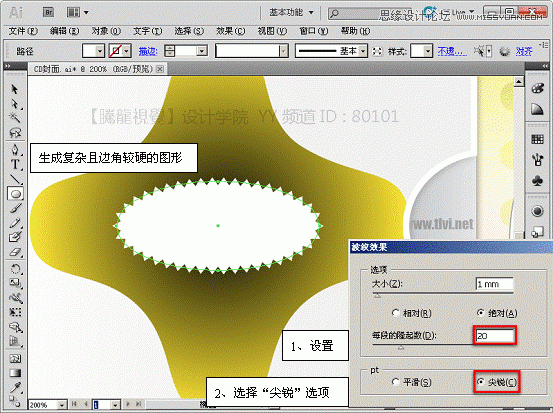
(9)在图形上方添加文字,并调整其位置。
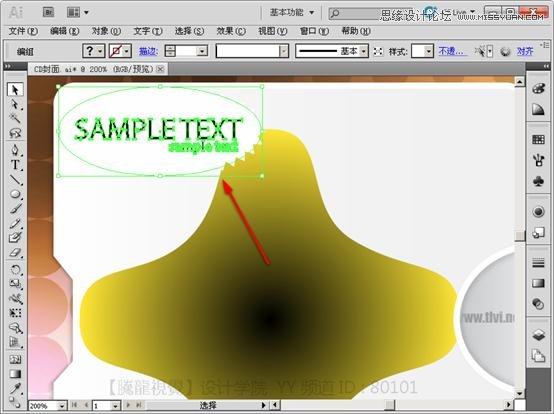
(10)使用椭圆工具绘制正圆形状。
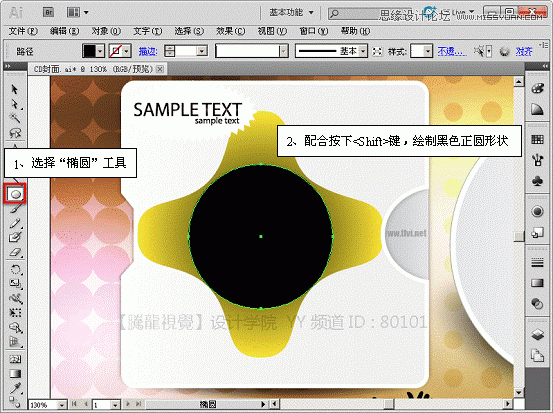
(11)执行效果→扭曲和变形→粗糙化命令。
(本文来源于图老师网站,更多请访问http://www.tulaoshi.com/illustrator/)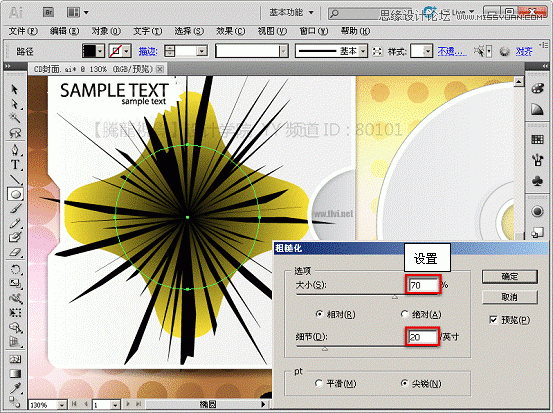

(12)绘制与以上同大小的黄色正圆,并将其粗糙化。
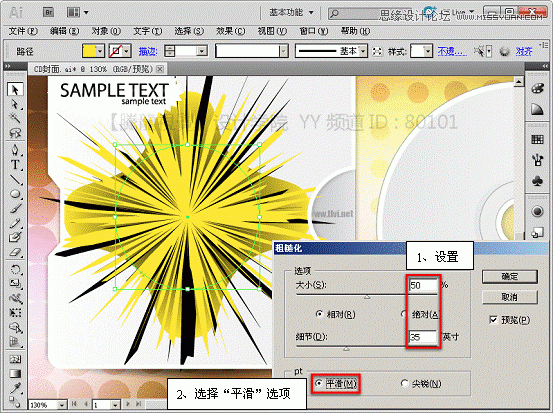
(13)调整创建的图形的位置,并显示装饰点图层。
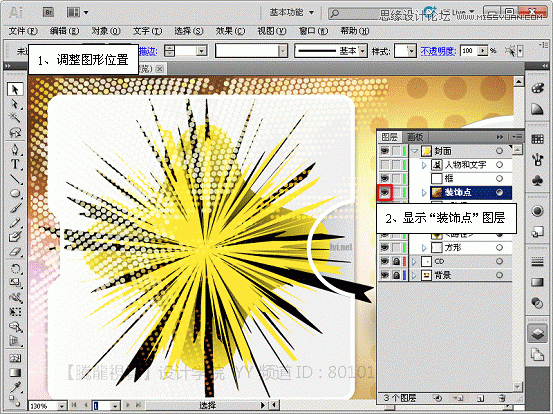
(14)复制图层,得到用于创建剪贴蒙版的轮廓路径。
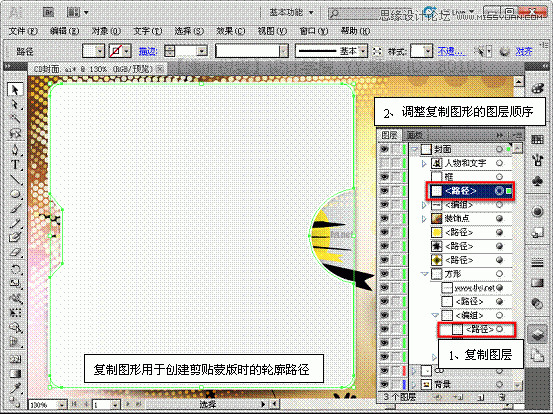
(15)选择图形,执行对象→剪贴蒙版→建立命令,创建剪贴蒙版。
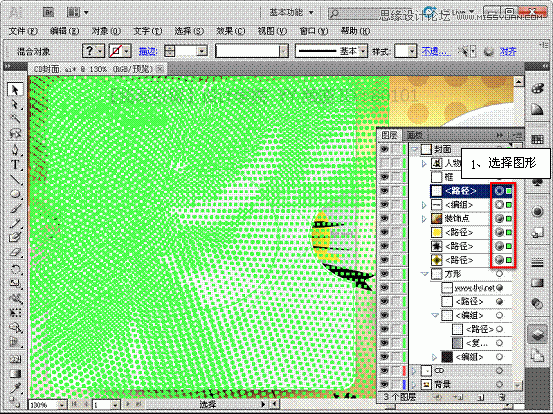
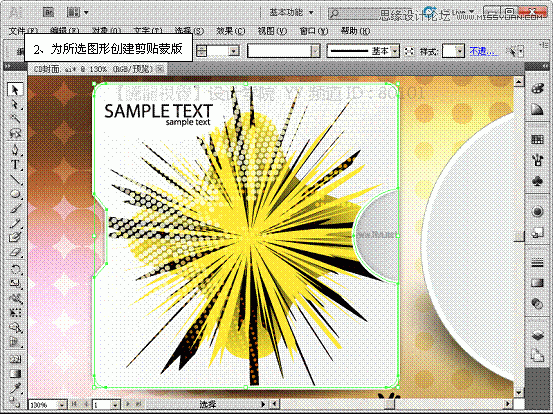
(16)显示人物图层。
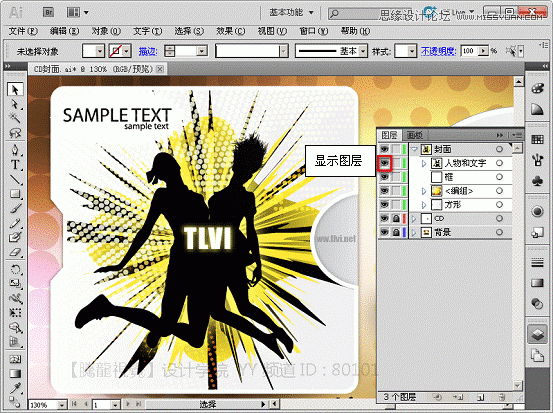
(17)将先前制作的图形复制并调整其位置。

(18)至此完成本教程的讲述。

来源:http://www.tulaoshi.com/n/20160216/1572674.html
看过《Illustrator基础教程:解析波纹效果和粗糙化效果》的人还看了以下文章 更多>>